|
|
PacemakerEtCorosyncIntroduction en s'occupant de leur démarrage, redémarrage, arrêt. La communication entre vos noeuds et la gestion du cluster en lui-même seront assurées par une brique dédiée comme par exemple Corosync. Son rôle est de se charger du heartbeat (battement de cœur de notre cluster) et d'avertir Pacemaker du changement d’état des nœuds. Il faut également garder en tête que le fait d'avoir un cluster pour le service DHCP n'exclut pas d'avoir des problèmes. Un cluster peut se trouver confronté à un problème de taille : le split-brain. C'est le principal problème à éviter. Le split-brain peut intervenir quand chaque nœud de votre cluster croit son voisin hors service. Il va alors prendre la main : chaque nœud est donc maître et fournit le service. Les effets de bords peuvent être gênants dès lors qu’on utilise une ressource partagée. Installation : # apt-get install corosync # apt-get install pacemaker # apt-get install crmsh Crmsh est un CLI permettant de configurer votre Cluster. Avant d'effectuer la configuration, ouvrir les ports nécessaires à Corosync et autoriser le multicast : # iptables -A INPUT -p udp --dport 5404 -j ACCEPT # iptables -A INPUT -p udp --dport 5405 -j ACCEPT # iptables -A INPUT -m pkttype --pkt-type multicast -j ACCEPT # iptables-save > /etc/iptables_rules.save Configuration de Corosync : Remarque : Ce fichier doit être le même sur l'ensemble de vos nœuds. Lorsque la configuration du fichier sera terminé, une copie sera nécessaire sur l'autre nœud. # vi /etc/corosync/corosync.conf totem { version: 2 threads: 0 cluster_name: ntp_route token: 5000 token_retransmits_before_loss_const: 20 join: 1000 consensus: 7500 max_messages: 20 secauth: on # On utilise une clé pour autoriser un nœud à se connecter au cluster. interface { ringnumber: 0 bindnetaddr: 192.168.1.0 mcastaddr: 226.94.1.1 mcastport: 5405 ttl: 1 } } logging { to_logfile: yes logfile: /var/log/corosync/corosync.log to_syslog: yes debug: off timestamp: on logger_subsys { subsys: QUORUM debug: off } } quorum { provider: corosync_votequorum expected_votes: 2 } Pour éviter le split-brain, il faut déclarer une deuxième interface. Exemple : rrp_mode: active
interface {
ringnumber: 0
bindnetaddr: 194.214.124.0
mcastaddr: 226.94.1.1
mcastport: 5405
}
interface {
ringnumber: 1
bindnetaddr: 192.168.1.0
mcastaddr: 226.94.2.1
mcastport: 5405
}
Remarque : [TOTEM ] Marking seqid 3608 ringid 1 interface 192.168.0.2 FAULTY administrative intervention required. La commande suivante, permet de donner l'état de vos interfaces : 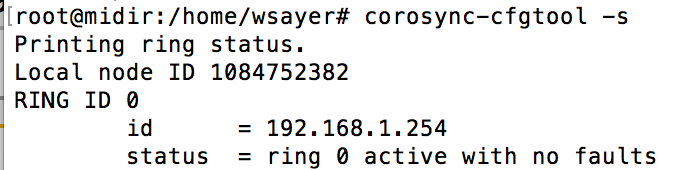 Intégration de Pacemaker et activation de corosync : # mkdir /etc/corosync/service.d/ Nous allons maintenant ajouter le service Pacemaker dans notre cluster Corosync. 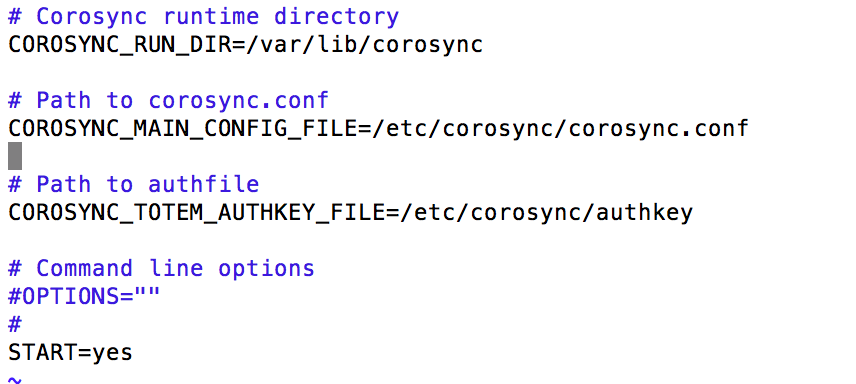 Démarrez le service corosync # systemctl start corosync Authentification : Lors de l'installation de Corosync, une clé a été généré pour permettre l'authentification de vos noeuds. Nous allons écraser cette clé et en construisant sur le noeud PRIMAIRE la clé à partager entre les noeuds du cluster (en utilisant le paquet haveged). Le servcie PACEMAKER
Dans les logs, tail -f /var/log/corosync/corosync.conf, vous pourrez voire le bon fonctionnement du cluster, également lors d'une vérification du status de Corosync, systemctl status corosync La commande ps va nous permettre de retrouver ces processus, ici avec "version" à 1 dans le fichier /etc/corosync/corosync.conf : # ps -e f 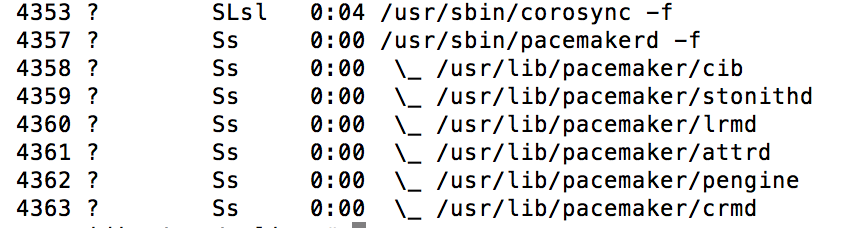 Surveiller l'état du Cluster : La commande crm_mon est un moniteur en temps réel pour afficher l’état du cluster. Avec cette outil vous allez retrouver la liste des nœuds, leur état, le nom du coordinateur désigné (DC), le hearbeat utilisé, etc. # crm_mon -1 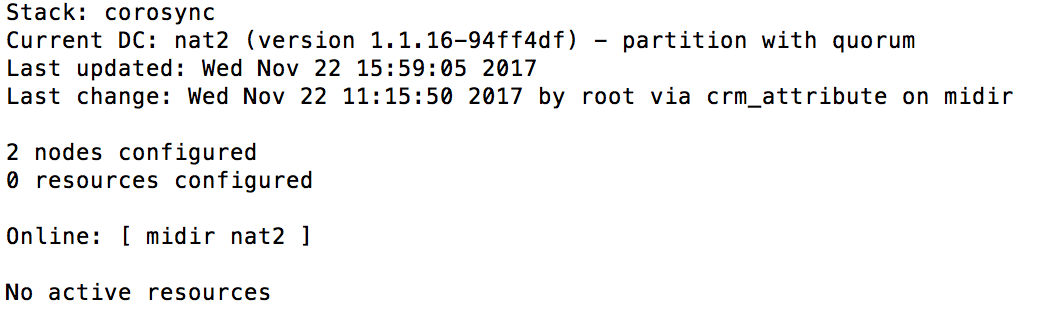 Voir la configuration initiale de PACEMAKER : # crm config show 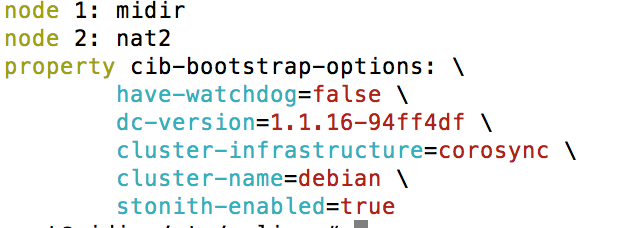 # crm config show xml 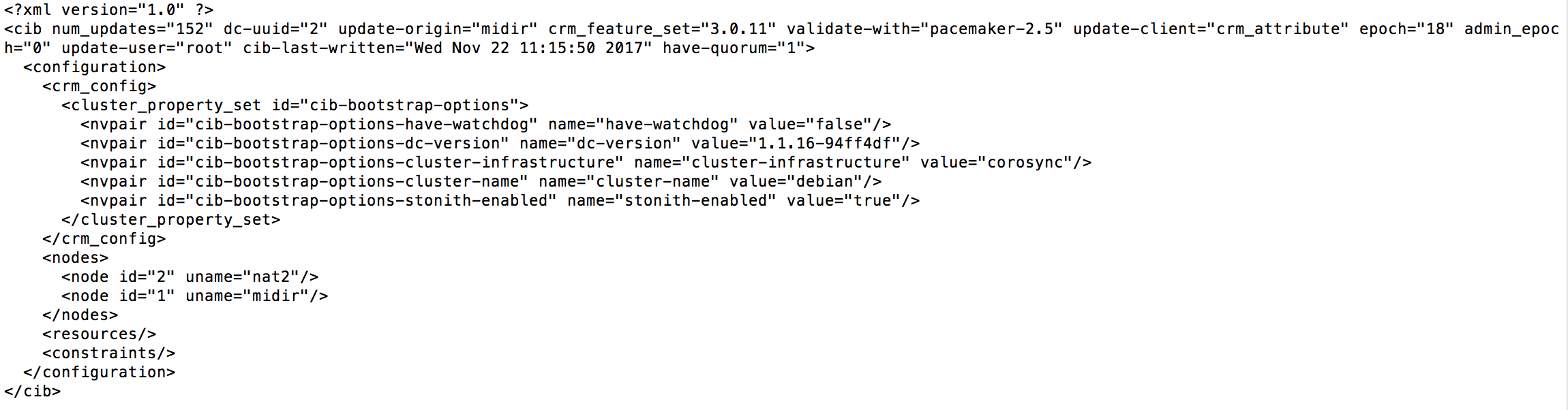 ATTENTION ! Veillez à ne JAMAIS modifier le fichier de configuration /var/lib/heartbeat/crm/cib.xml à la main. C’est une règle de base. Paramétrage du Cluster : Attribution d'une adresse IP virtuelle au cluster. Nous utiliserons la cli CRM (Cluster Resource Manager) pour créer notre configuration du cluster. # crm crm(live)# cib new ma-config-cluster INFO: cib.new: ma-config-cluster shadow CIB created On désactive STONITH. Dans notre cas, STONITH est une fonction de sécurité des données lors du basculement entre les deux serveurs d'un cluster. Il est garant de l’intégrité des données à chaque bascule. Ici nous n’en avons pas besoin pour un cluster de serveur NAT/DHCP. crm(ma-config-cluster)# configure crm(ma-config-cluster)configure# property stonith-enabled=false Et enfin on assigne une adresse IP virtuelle au cluster et on gère la bascule entre les noeuds : crm(ma-config-cluster)configure# primitive failover-ip ocf:heartbeat:IPaddr params ip=192.168.1.2 op monitor interval=10s Descriptions des arguments :
On vérifie et valide les commandes : crm(ma-config-cluster)configure# verify crm(ma-config-cluster)configure# end There are changes pending. Do you want to commit them? y crm(ma-config-cluster)# crm(ma-config-cluster)# cib use live crm(live)# cib commit ma-config-cluster INFO: commited 'ma-config-cluster' shadow CIB to the cluster crm(live)# quit bye Le cluster est maintenant activé et fonctionnel ! # crm_mon --one-shot -V # crm_mon -1  Nettoyage du message Actions ayant échoué dans la configuration du cluster Pacemaker / Corosync. # crm_mon -1 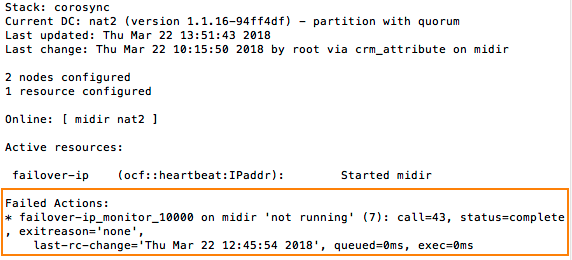 Pour supprimer les erreurs, exécutez la commande suivante : # crm_resource -P Sur le serveur secondaire : S'assurer que la clé authkey a bien été copié sur le serveur secondaire avec comme utilisateur et groupe root et avec les droits 400. # ls -l /etc/corosync  Redémarrez les services pacemaker et corosync : # systemctl restart pacemaker # systemctl restart corosync # update-rc.d pacemaker defaults # crm_mon -1 Tester le basculement de l’IP sur le second noeud : Positionnez le noeud midir en standbye : # crm node standby midir 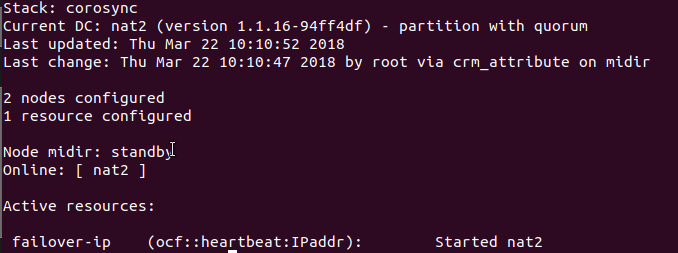 Autres documentations :
C’est une commande incontournable pour récupérer à n’importe quel moment l’état du cluster. Il peut générer du html, propose une interface cgi, peut dialoguer avec d’autres outils de monitoring (centreon, nagios…). Le paramètre -1 permet d’obtenir une seule sortie : STONITH |